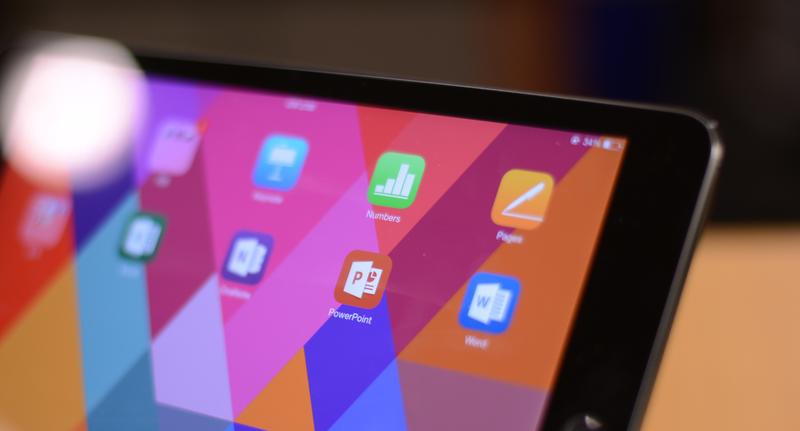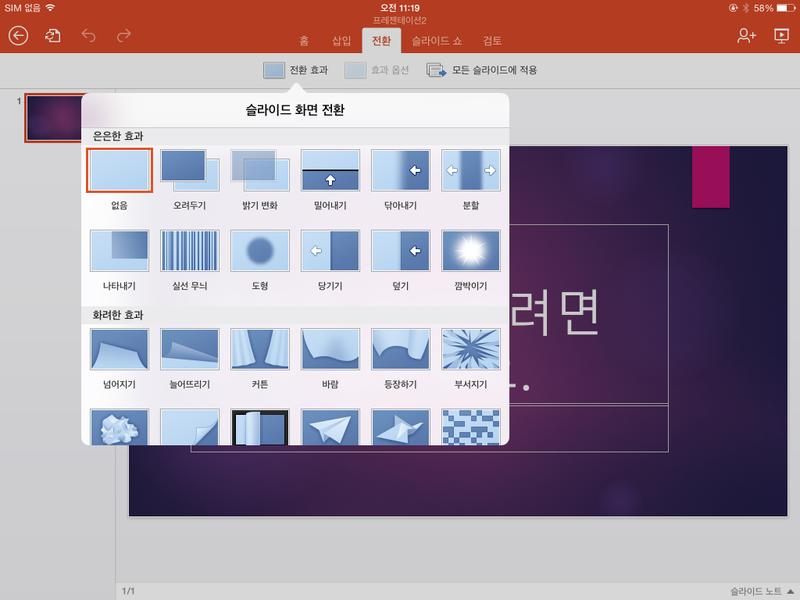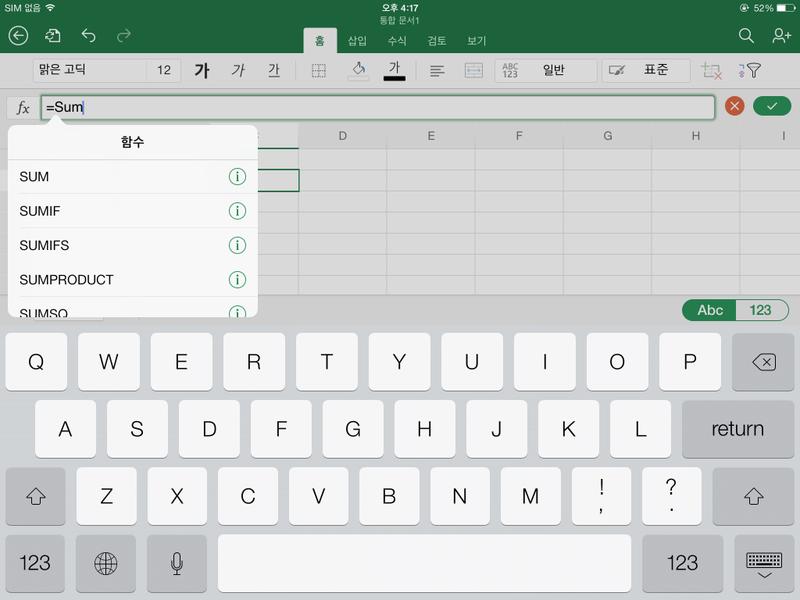아이패드용 MS 오피스가 승승장구하고 있다. 지난 12일(현지시각) 테크크런치 등 외신은 아이패드용 MS 오피스의 다운로드 건수가 2,700만 건을 돌파했다고 보도했다. 이는 출시 46일만에 거둔 성과로, 하루에 약 58만 7,000건의 다운로드가 이루어졌다는 의미다. 그만큼 태블릿PC로 문서를 작성하길 원하는 사용자가 많았다는 뜻이다. IT동아는 리뷰를 통해 아이패드용 MS 오피스를 평가했지만, 보다 자세한 정보를 원하는 독자를 위해 고급 사용법을 알려드리고자 한다.
이 기사를 읽기 앞서 반드시 ‘아이패드 사용자는 좋겠네, 아이패드용 MS 오피스’와 ‘왜 ‘오피스2013’이 아니라 ‘오피스365’인가’ 기사를 읽어보길 바란다. 한층 이해하기 쉬워진다.
파워포인트
지난 22일, 한국마이크로소프트(MS)가 ‘아이패드용 MS 오피스를 보다 효율적으로 사용할 수 있는 방법’이라는 주제로 광화문 사옥에서 강의를 진행했다. 이날 강의에선 배준오 파워포인트 MVP, 채종서 파워포인트 MVP(다만 이날은 워드 강의를 진행), 김철 엑셀 MVP 등 세명의 강사가 아이패드용 MS 오피스 사용법을 들려줬다.
배 MVP는 아이패드용 MS 오피스의 가장 큰 장점은 ‘호환성’이라고 강조했다. PC용 MS 오피스에서 작성한 문서를 아이패드용 MS 오피스에서 제대로 읽고 편집할 수 있고, 그 반대도 아무런 문제가 없다는 얘기다. ‘PC와 태블릿PC 어디서나 아무런 지장없이 문서를 작성하고 싶다’는 사용자들의 욕구가 아이패드용 MS 오피스의 인기 원동력이라고 배 MVP는 평가했다.
이어 “많은 사용자가 아이패드를 생산적인 용도로 사용하길 원했고, 때문에 아이워크, 슬라이드로켓 등 다양한 문서작성 애플리케이션(앱)이 아이패드용으로 출시됐다”며, “하지만 많은 사용자가 해당 앱과 MS 오피스가 제대로 호환되지 않는다는 사실에 불만을 가지고 있다”고 말했다. 호환성 문제는 특히 액셀이 가장 심각하다고 덧붙였다.
그렇지만 마냥 아이패드용 MS 오피스를 찬양하진 않았다. 배 MVP는 아이패드용 MS 오피스를 ‘설익은 밥’에 비유했다. “하루라도 빨리 출시하려다 보니 다른 아이패드용 문서작성 앱보다 부족한 부분이 많다”고 말했다. 그는 마지막으로 “내 주장을 효율적으로 전달할 도구가 필요하다”고 전했다. 여기서 핵심은 ‘전달’이라며, ‘도구’는 내가 가장 쉽고 익숙하게 프레젠테이션을 진행할 수 있을 정도면 충분하다고 밝혔다. 아이패드용 MS 오피스뿐만 아니라 아이워크, 슬라이드로켓, 프레지 등 다양한 프레젠테이션 도구를 접해보고, 그 가운데 가장 익숙하고 편리한 것을 선택하는 게 중요하다고 강조했다.
다음은 배 MVP와 참여자간에 오간 질문과 답변이다.
Q. 어떻게 해야 아이패드의 화면을 TV나 프로젝터로 출력할 수 있는가?
A. 가장 쉬운 방법은 VGA 어댑터 액세서리를 활용하는 것이다. 하지만 프레젠테이션을 진행할 때 선이 거추장스럽다는 단점이 있다. 두 번째 방법은 미러링 앱(아이패드의 화면을 PC로 전송해주는 앱)을 활용하는 것이다. 아이패드와 PC가 동일한 무선공유기에 연결되어 있어야 한다는 점을 주의할 것. 세 번째 방법은 전용 수신기(예: 크롬캐스트, 에어서버 등)를 활용하는 것이다. 처음 설정은 조금 번거롭지만 한번 설정해두면 두고두고 편하게 사용할 수 있다.
Q. 아이패드 속에 PPT 파일을 저장하려면 어떻게 해야 하는가?
A. 첫 번째 방법은 아이튠즈 프로그램을 활용하는 것이다. 아이패드와 PC를 연결한 후 ‘도큐먼트 > 파워포인트’를 찾아서 문서를 넣어주면 된다. 두 번째 방법은 클라우드 저장소를 활용하는 것이다. MS의 클라우드 저장소 ‘원 드라이브에’에 문서를 올려두면 MS 오피스 앱으로 문서를 불러올 수 있다. 원 드라이브는 무료로 7GB를 제공하고 있고, 오피스365에 가입하면 25GB를 제공받을 수 있다. 세 번째 방법은 다른 앱으로부터 건네받는 것이다. 이메일에 문서를 첨부해 보낸 후 아이패드의 메일 앱으로 해당 이메일을 선택하면 문서를 MS 오피스로 내려받을 수 있다.
Q. 동영상을 PPT 파일에 첨부하면 어떻게 되나? (PC용 MS 오피스 2010부터 추가된 기능으로, PPT 속에 동영상을 첨부시켜 재생할 수 있다)
A. 동영상 첨부 및 재생 기능은 아직 지원하지 않는다. 동영상 링크 재생 기능도 지원하지 않는다. 방법은 하이퍼링크뿐이다. 먼저 유튜브 등 동영상 저장소에 동영상을 올린 후 해당 하이퍼링크를 클릭해 아이패드속 유튜브 앱으로 동영상을 실행해야 한다. 많이 번거로운게 사실이다.
Q. 글꼴(폰트)은 어디까지 지원하는가?
A.맑은 고딕만 가능하다. HY견고딕, 나눔고딕, 궁서체, 굴림체, 로만체 등 자주 사용되는 다른 글꼴도 아직 지원하지 않는다. 글꼴을 추가할 수도 없다. 아이패드용 MS 오피스로 프레젠테이션을 진행할 계획이라면 반드시 맑은 고딕으로 작업을 진행하길 바란다. 글, 그림, 표의 위치가 어긋나는 것은 대부분 글꼴 문제다. 글꼴마다 글자의 크기와 글 간격이 다르기 때문에 발생한다.
Q. 이미지 효과는 어느 정도까지 지원하는가?
A. PC와 동일하다. PC에서 추가한 이미지 효과 모두 아이패드에서 동일하게 재생된다.
Q. 표(차트 포함)는 제대로 표시되는가?
A. 표 효과는 대부분 호환된다. PC에서 할 수 있는 작업은 대부분 아이패드에서도 할 수 있다. 다만 일부 표는 PPT 파일이 아닌 JPG로 변환해서 인식하니 주의해야 한다. 프레젠테이션을 진행하는 것은 문제가 없지만, 수정하는 것은 불가능하다.
Q. 아이패드용 MS 오피스로 작성한 파일은 어떻게 해야 외부로 전송할 수 있는가?
A. 아이패드속에 저장된 로컬 파일은 이메일에 첨부해서 보내면 된다. 클라우드 저장소에 저장된 파일은 전체 공개로 전환한 후 해당 URL을 알려주면 된다.
Q. 레이저 포인트 기능은 존재하는가? (PC에서 Ctrl + 마우스 왼쪽 버튼을 누르면 화면에 레이저 포인트처럼 표시가 나타난다. 이를 레이저 포인트 기능이라 한다)
A. 아이패드의 화면을 1초 이상 누르면 화면에 포인트가 나타난다. 이를 레이저 포인트처럼 사용할 수 있다.
Q. 발표자 도구는 제공하는가? (PC로 프레젠테이션을 진행하면 TV와 프로젝터에는 본문만 보이지만, 모니터에는 프레젠테이션을 돕기위한 다양한 도구가 본문과 함께 나타난다. 이를 발표자 도구라고 한다)
A. 아쉽게도 아직 지원하지 않는다. 아이패드용 키노트(아이워크)는 발표자 도구를 제공하고 있으니, 발표자 도구가 꼭 필요하다면 해당 앱을 사용하는 편이 좋다.
Q. 상대방에게 클라우드 파일의 URL 링크를 보낸 후 해당 클라우드 파일을 수정하면 URL이 변경되거나 하지는 않는가?
A. 그런 일은 없다. 추후 클라우드 파일을 수정하면 상대방은 수정된 파일을 확인할 수 있다. URL은 고스란히 유지된다.
Q. 인터넷 연결이 끊겨도 편집 기능을 사용할 수 있는 방법은 없는가?
A. 불가능하다. 인터넷 연결이 끊어지면 아이패드용 MS 오피스는 파일 뷰어로만 활용할 수 있다.
Q. 아이패드용 MS 파워포인트의 장점은 무엇이라고 생각하나?
A. 프레젠테이션을 진행하는 도중 즉석에서 문서를 수정할 수 있다는 점이다. 중요한 부분에 형광색 밑줄을 긋거나 별표를 그릴 수 있다. 즉석 수정은 청중의 이목을 집중시키고 싶을 때 유용하다. 프레젠테이션의 핵심은 전달이라는 것을 잊지말아야 한다.
워드
채 MVP는 “이동시간을 100% 활용할 수 있다는 것이 바로 아이패드용 MS 오피스의 핵심”이라며, “검토 기능을 활용하면 팀웜들과 협업할 수 있고, 이동 중에도 협업은 지속된다”고 아이패드용 MS 오피스를 평가했다. 이어 “이를 통해 시간을 절약하고, 업무를 보다 효울적으로 진행할 수 있게 된다”고 강조했다.
그는 “문서를 작성할 때 꼭 아이패드용 MS 워드를 고집할 필요는 없다”고 강조했다. “클리핑 및 메모 앱인 에버노트나 MS 원노트로 기초 문서를 작성한 후 틀을 갖춘 문서를 작성하길 원할 때 워드를 사용하는 편이 좋다”고 말했다. 또한 “에버노트는 클리핑 기능 덕분에 정보를 수집하고 빠르게 메모를 남기고 싶을 때 좋고, MS 원노트는 섹션 구분 기능 덕분에 문서를 정리할 때 유리하다”고 평가를 덧붙였다.
엑셀
김 MVP는 아이패드용 MS 엑셀의 기능을 3가지로 정의했다. ‘아이패드에서도 사용할 수 있는 기능(지원)’, ‘문서를 클라우드 저장소에 올렸을 때에만 사용할 수 있는 기능(제한 지원)’, ‘아예 지원하지 않는 기능(미지원)’. 어떤 기능이 사용할 수 있는 기능이고 사용할 수 없는 기능인지 알아보자.
아이패드에서도 사용할 수 있는 기능: 데이터 입력, 셀 서식과 셀 스타일, 일부 차트, 그림삽입, 셀 병합, 셀 삽입 삭제, 행 삽입 삭제, 시트 삽입 삭제, 필터, 함수(수식), 표
문서를 클라우드 저장소에 올렸을 때에만 사용할 수 있는 기능: 지원 이외의 각종 차트, 피벗테이블, 스파크라인, 조건부 서식, 유효성 검사, 배열 수식, 스마트아트, 워드아트, 화면 자르기
아예 지원하지 않는 기능: VBA 매크로, 외부데이터 가져오기, 파워피벗, 테이블 슬라이서, 타임라인 슬라이서, 피벗테이블 슬라이서
[graybox]이 기사는 IT동아와의 제휴를 통한 전재이므로 무단전재, 재배포를 금합니다. [/graybox]
글 : 강일용 기자(IT동아)
출처 : http://goo.gl/mPO1Vf